电脑想要连接无线网络,那么就需要有无线网络选项,在Win7中网络连接中的”无线网络“就是了,而以Win10中则叫”Wlan“那么Win7系统没有无线网络选项是怎么回事呢?下面小编就分享下具体的原因和解决方法。

win7没有无线网络解决方法:
原因一:无线网卡驱动丢失
1、当网络连接里面没有无线网络连接,我们按以下步骤操作。
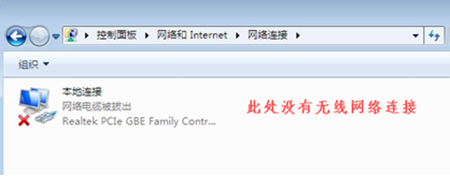
2、桌面上,右键“计算机”选择“管理”。
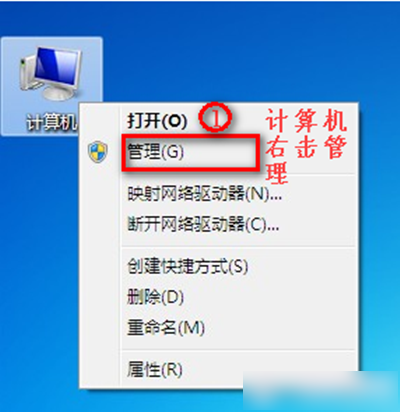
3、点击“设备管理器”,具体操作如图。
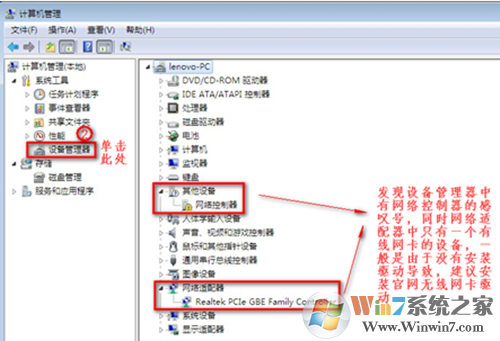
4、我们查看“网络适配器”的作用。
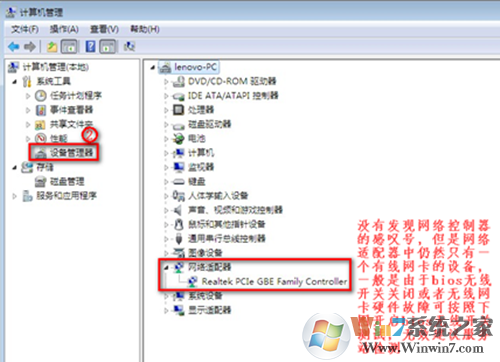
原因二:BIOS中关闭了内置无线网卡
1、开机之后连续按F2键进BIOS,Configuration页面Wireless LAN Support保证是Enabled状态,如果是Disabled状态如图进行更改。
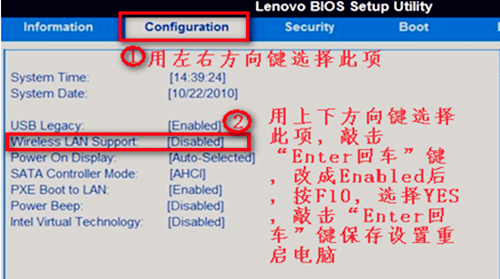
原因三:台式机没有无线网卡
USB无线网卡只要插在台式电脑上就可以让其拥有连接WIFI的能力。
1、首先我们要把无线网卡插在电脑的USB口上,小编建议插在前面板;

2、台式电脑安装usb无线网卡,无线上网其实并不难,难点主要在驱动安装部分,以下是台式电脑usb无线网卡驱动安装使用教程。将USB无线网卡插入台式电脑机箱背面的USB接口,完成后,一般电脑会提示有“未能成功安装设备驱动程序”,如图。
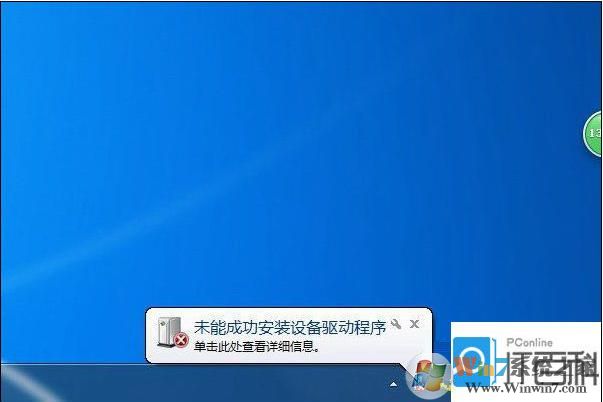
3、Win7一般可能没有自带USB无线网卡驱动,我们进入到设备管理器内,可以看到802.11n 的无线网卡没有安装。
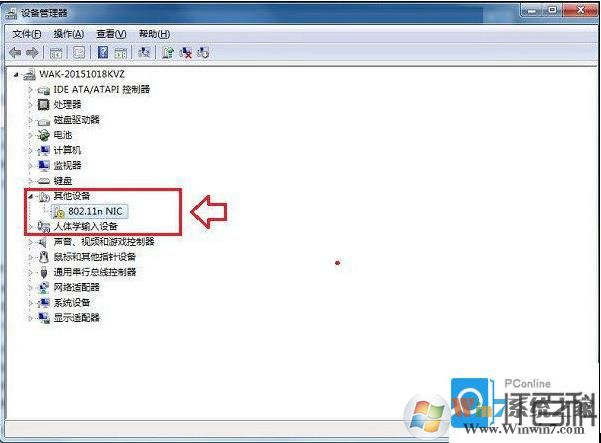
这种情况说明,USB无线网卡已经成功插入电脑接口,并被电脑识别到,只是设备驱动没有正常安装。如果插入USB无线网卡,在设备管理器中,找不到有这个设备,则检查下网卡是否正确插入USB接口或换个接口试试
4、那么很简单,如果USB网卡带了光盘驱动,就可以放到电脑上安装,如果没有可以去下载驱动,或是使用驱动精灵、驱动大师网卡版、usb无线网卡万能驱动 来安装!
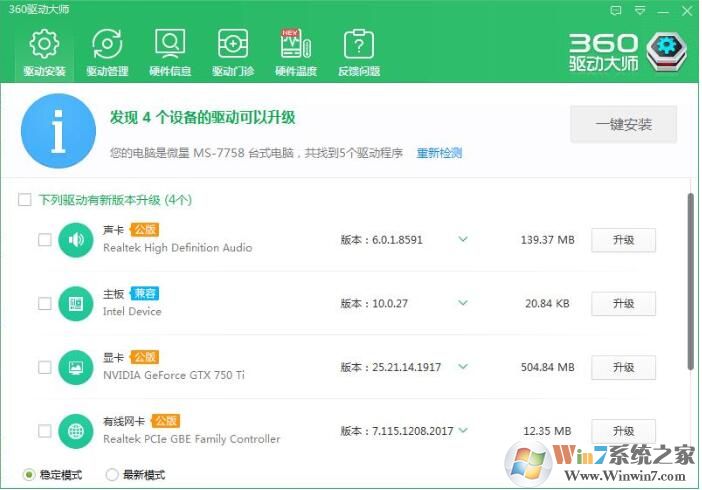
以上就是Win7系统没有无线连接选项的几个解决方法,大家先看看自己的电脑是否有无线网卡,再来解决无线网卡问题。

